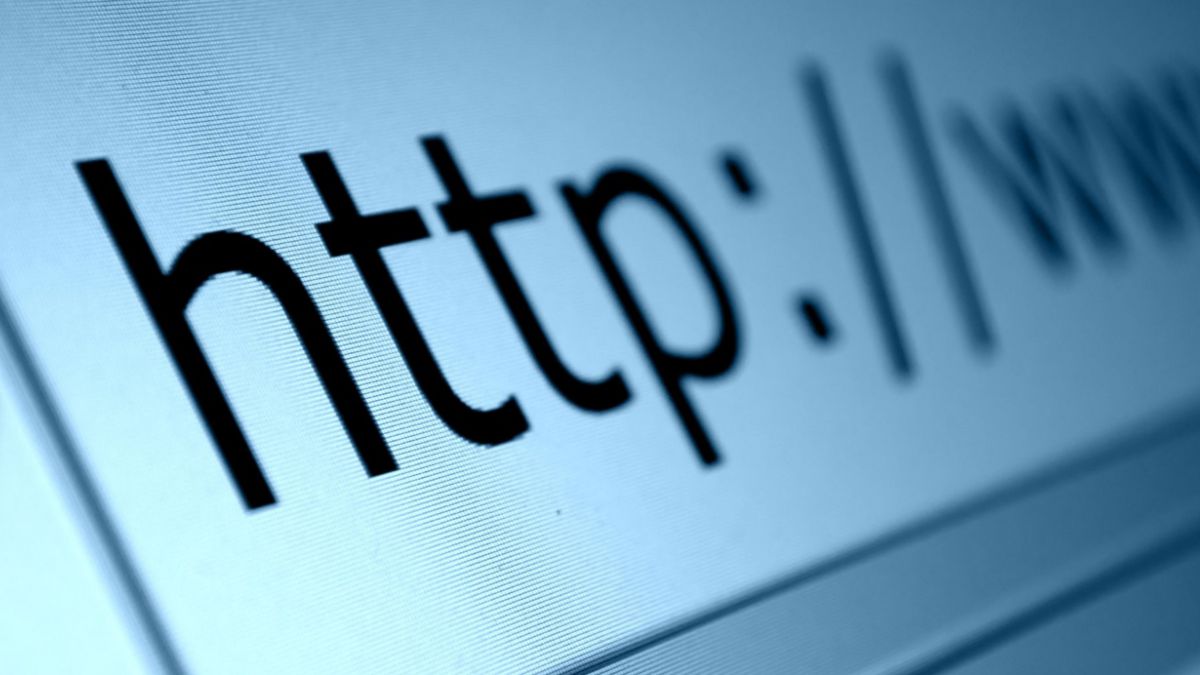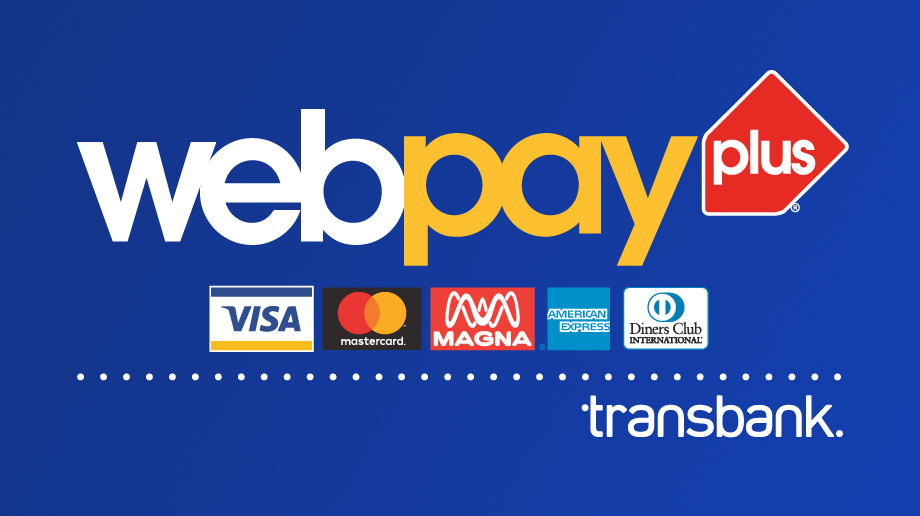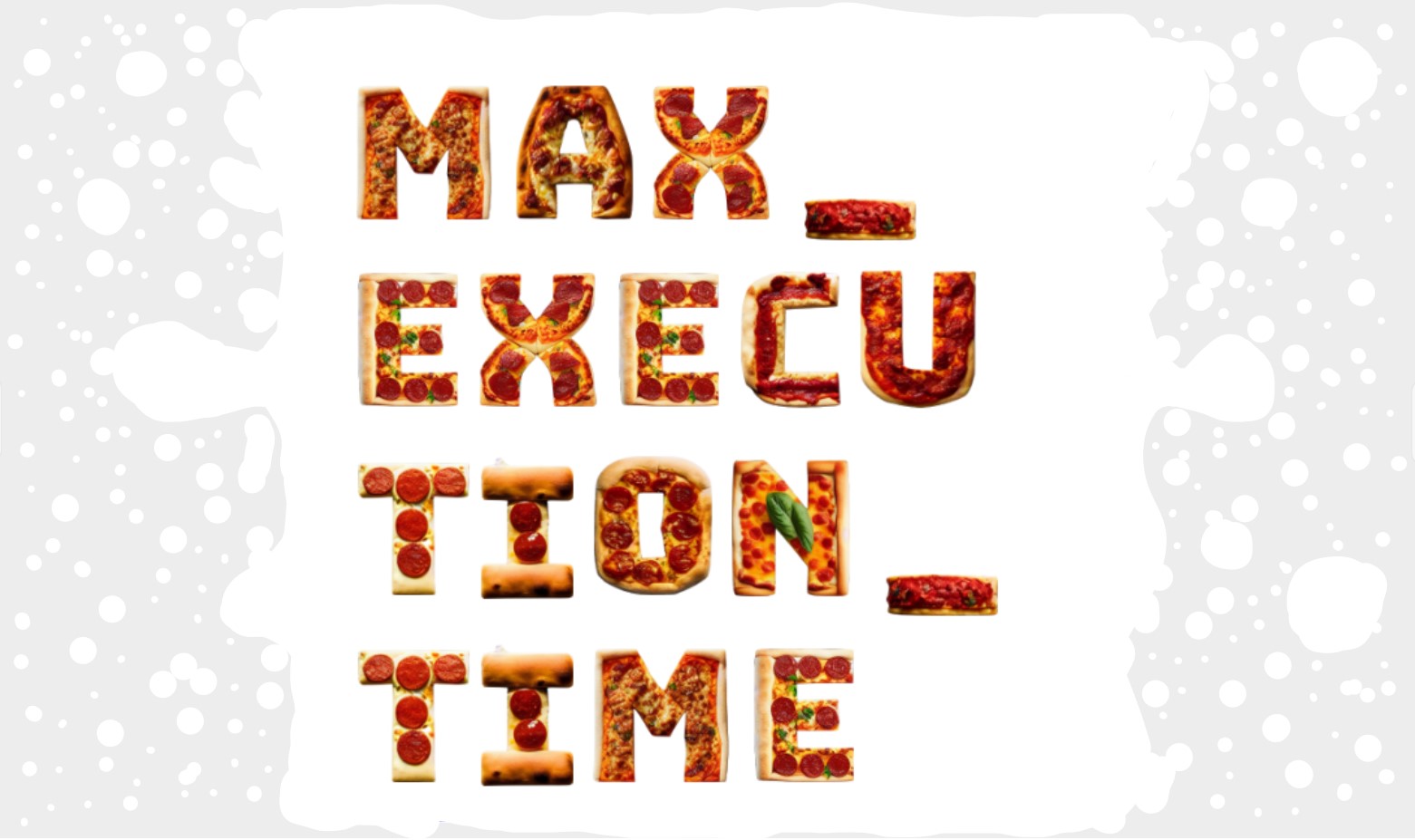Buscar en Internet soluciones para los problemas de WordPress inevitablemente te llevará a sitios que te dicen que insertes un código u otro en functions.php. Si eres nuevo en WordPress, esto puede ser algo confuso. Por defecto, WordPress no tiene ninguna interfaz obvia para insertar código. Y además … copiar/pegar cualquier cosa en tu instalación es peligroso. En este tutorial, te mostraremos cómo instalar código de manera segura en functions.php de WordPress ¡Vamos a ello!
¿Qué es functions.php, y es peligroso?
Probablemente ya sepas que WordPress tiene temas. Cada uno de estos temas se encuentra dentro de su propia carpeta o directorio. Y cada carpeta contiene un archivo llamado “functions.php”. Es un archivo especial que contiene código PHP específico del tema. Cuando un tutorial como este te dice que “Insertar código en funciones.php”, están hablando de este archivo.
¡Pero también es peligroso!
A pesar de su valor, functions.php es un archivo peligroso. La razón es que está vinculado a tu tema. Si hay un error de sintaxis en el código, podría deshabilitar el tema y dejar tu sitio inaccesible. ¡Así que cuidado! También te mostraremos como evitar errores al insertar el código.
Paso 1: Localiza functions.php en tu tema
Inicie sesión en su panel de WordPress y vaya a “Apariencia-> Editor” como se muestra aquí:
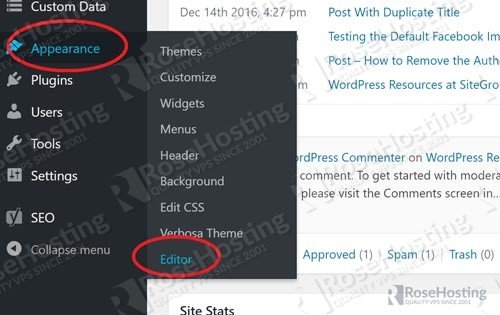
Esto te llevará a una página donde puedes editar los archivos de temas. Estos se listan a la derecha. Tu tema actual está seleccionado por defecto. Localiza el archivo etiquetado como “Funciones de tema” y púlsalo como se muestra aquí:
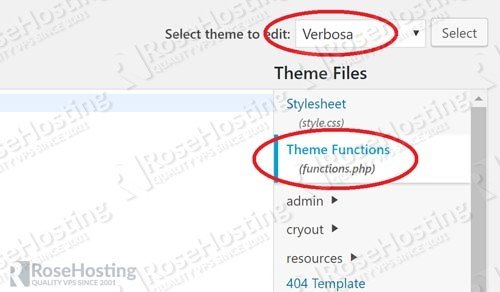
Paso 2: Asegurarse de que no haya etiqueta de cierre ?>
Esto abrirá functions.php en el cuadro de texto en el lado izquierdo. Desplácese hasta el final. Si ve el siguiente símbolo al final del archivo, elimínelo:
?>
La forma antigua de hacer las cosas era asegurarse de que cada archivo php terminara con una etiqueta?>. Pero esto dió lugar a que muchas personas dejasen accidentalmente una línea en blanco o incluso un espacio después, colapsando el sitio web. También era muy difícil de depurar.
Así que antes de modificar functions.php, asegúrese de que no termine con ?>. Y si no está allí, no hay nada que eliminar.
Paso 3: Formatear el Código
Los sitios más antiguos o aquellos que se adhieren a los estándares más antiguos de PHP de WordPress pueden cometer algunos errores en su código. Así que copie el código de su sitio, péguelo en un editor de texto como el Bloc de notas y realice los cambios siguientes:
-
Eliminar cualquier código de apertura <? Php
-
Eliminar cualquier código rastreador ?>
Básicamente, asegúrate de que el código que estás copiando no esté incluido en las etiquetas <?php y ?>. Si es así, tendrá problemas y su sitio se bloqueará porque eliminamos la etiqueta de cierre ?> en el paso 2.
Una vez que su código esté limpio, ¡estamos listos para pegar!
Paso 4: Pegar el Código en funciones.php
Desplácese hasta el cuadro de texto Paso 1 con “funciones.php” seleccionado en el lado derecho. Ahora pegue su código en la parte inferior como se muestra aquí:

Para reiterar (porque es muy importante), ¡asegúrate de que no haya etiqueta de cierre ?> ! ¡Ahora guarda tus cambios y has agregado exitosamente el código a functions.php en WordPress! Aquí está la salida del código que acabamos de agregar en este paso como ejemplo:
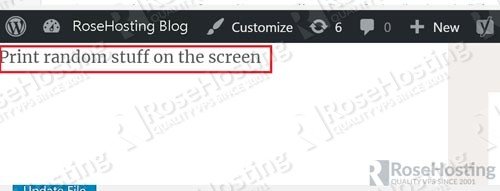
Mejores prácticas
A seguir algunas de las mejores prácticas para evitar errores.
Acceso desde cPanel File Manager
Aunque le hemos mostrado cómo acceder y modificar functions.php desde WordPress, le sugerimos que lo haga desde el administrador de archivos de su cPanel. Localice su instalación de WordPress, y vaya a la siguiente ubicación:
[Carpeta WordPress] -> wp-content -> themes -> [carpeta de tema] -> functions.php
Ahora puede hacer clic derecho y editar functions.php desde aquí. La razón por la que recomendamos hacer esto es para que pueda revertir los cambios si su sitio falla.
Usar un plugin para el código de WordPress
Esto requiere un tutorial separado por sí mismo. Pero la idea es que crees tu propio complemento para el código específico de WordPress en lugar de insertarlo en functions.php. De esta manera, si algo sale mal, WordPress puede deshabilitar el complemento en lugar de bloquear su sitio.
¡Esperamos que haya sido un tutorial útil para usted sobre cómo insertar código de forma segura en functions.php en WordPress!
Si eres un@ de nuestr@s clientes de WordPress Hosting totalmente administrado, no necesitas insertar el código en functions.php por tu cuenta, solicita nuestro soporte técnico y uno de nuestros webmasters lo hará por tí, de manera segura y eficiente.